3.3.14. Step: Email
Ein Steptyp für den automatisierten Versand von Emails mit verschiedenen Anhängen.
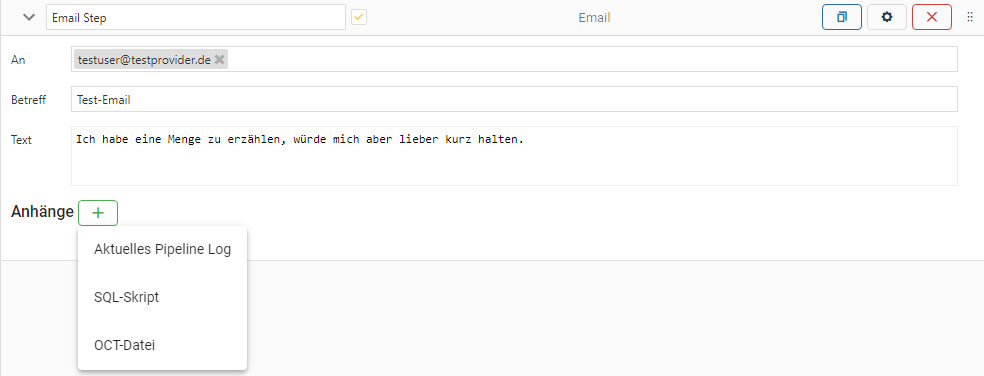
Steptyp: Email
1. Allgemeine Einstellungen
An
Email-Empfänger für die zu versendende Email.
Die Logik in dem Eingabefeld erkennt automatisch alle Eingaben der Struktur x@y.z
Die Eingaben erfolgen durch die “Enter”-Taste oder das Klicken auf einen Punkt außerhalb des Eingabefelds.
Betreff
Versieht die zu versendende Mail mit einem Betreff.
Text
Befüllt die Mail mit einem individualisierbaren Text.
2. Anhänge
2.1. Aktuelles Pipeline Log
Es wird das Log derjenigen Pipeline ausgewählt, in welcher sich der Email-Step befindet.
Ist der Email-Step z.B. ein Bestandteil der Pipeline mit der ID = “P1” (siehe Bild unterhalb), so wird dieses Log angehangen.
Das Log enthält Informationen von einer (der aktuellen) Pipeline-Ausführung.
Alle durchgeführten Steps, bis einschließlich des Email-Steps selbst, sind in dem Log aufgeführt.
Ist der Email-Step z.B. an Position 3 und es folgen auf Position 4 & 5 noch weitere Steps, so sind diese nicht Teil dieser Log-Datei.
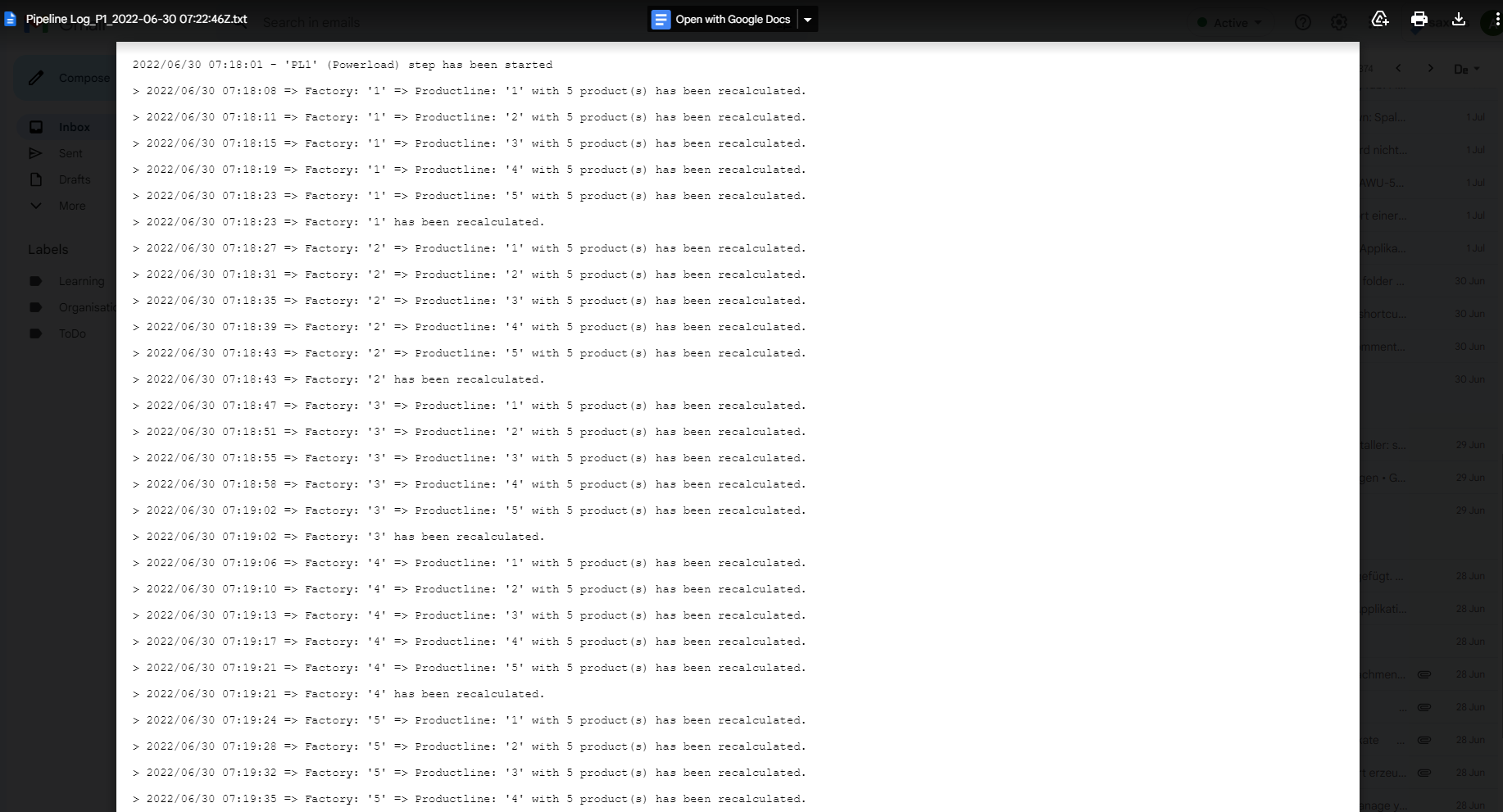
Beispiel für ein “Aktuelles Pipeline Log” der Pipeline “P1”
2.2. SQL-Skript
Führt die angegebene SQL-Abfrage unter einer OCT-Datenbank aus und exportiert das Ergebnis entweder als XLSX-, CSV-, oder XLS-Dateien.
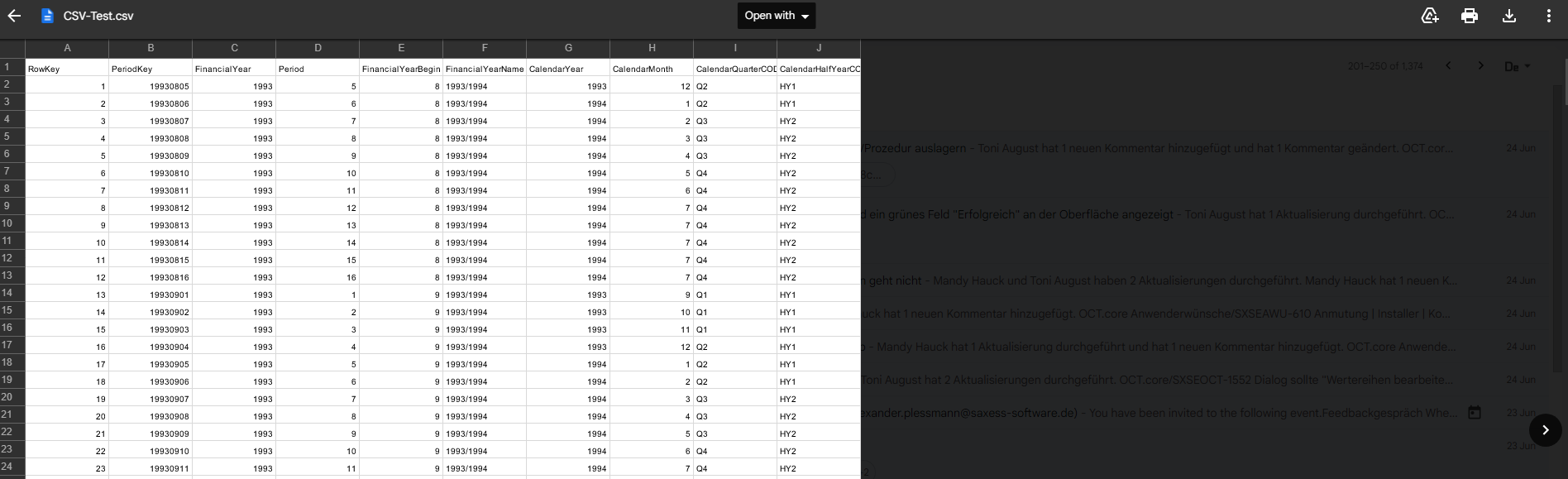
Exportierte CSV-Datei einer SQL-Abfrage
Die Auswahl des Kontextmenüpunktes “SQL-Skript” innerhalb des “Email”-Steps öffnet einen neuen Dialog:
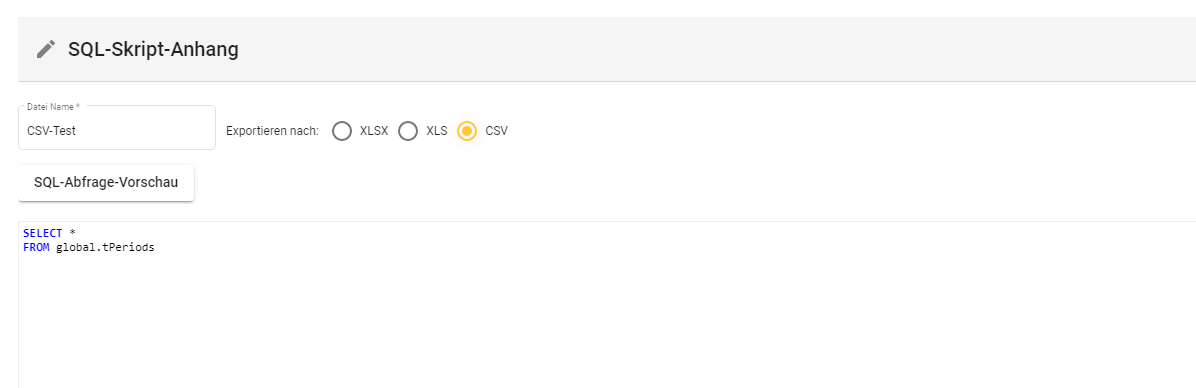
Dialog: “SQL-Skript-Anhang” mit einer beispielhafter SELECT-Abfrage der Tabelle “global.tPeriods”
Die SQL-Abfrage wird dabei in das große freie Eingabefeld, unterhalb des Features “SQL-Abfrage-Vorschau” eingegeben.
Datei Name
Der spätere Name der exportierten Ergebnis-Datei (des Mail-Anhangs).
Exportieren nach:
Wählt den Dateityp der exportierten Ergebnis-Datei aus.
SQL-Abfrage-Vorschau
Öffnet innerhalb des Dialogs “SQL-Skript-Anhang” einen neuen Dialog, in welchem das Ergebnis der SQL-Abfrage als tabellarische Vorschau dargestellt wird:
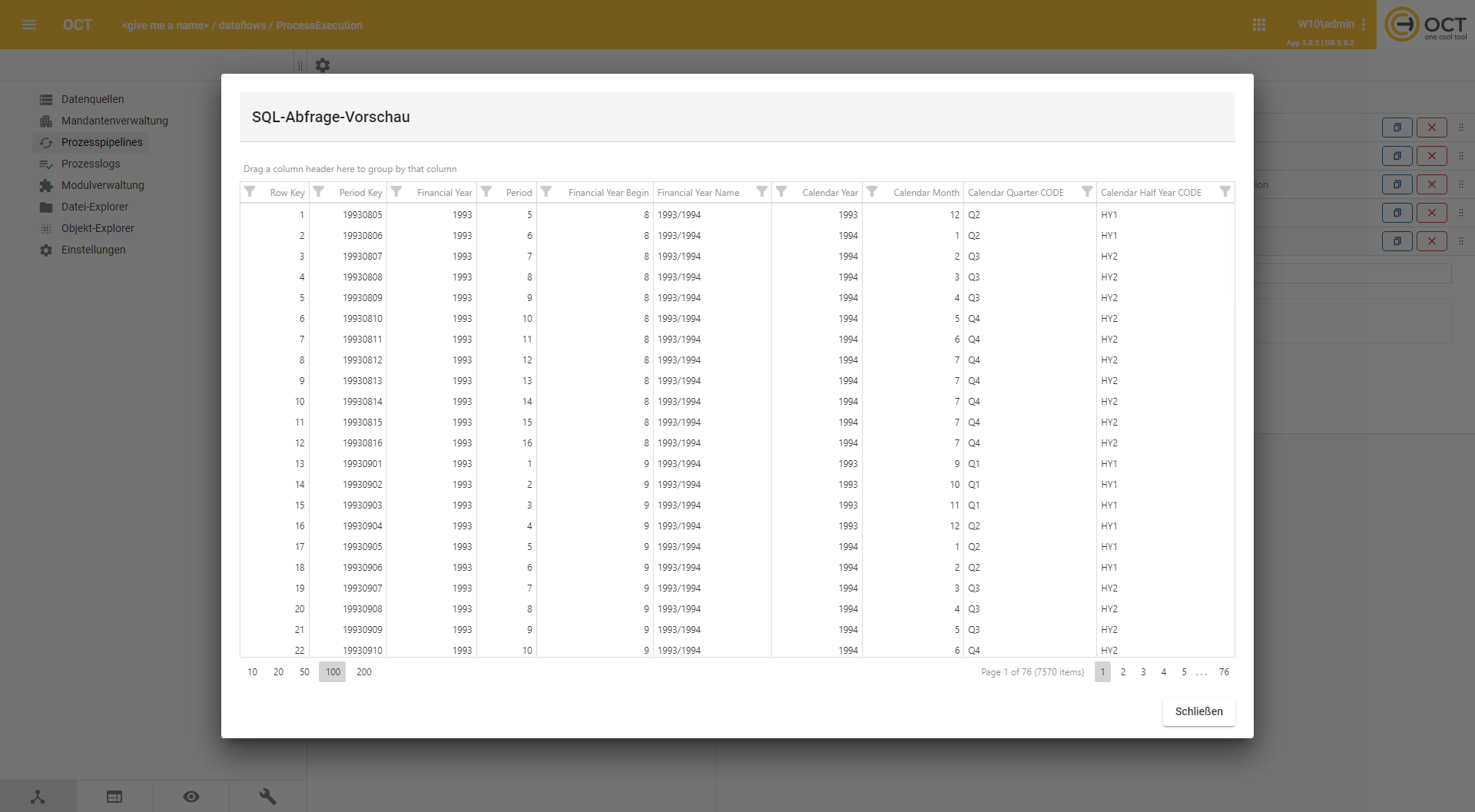
Vorschau der SELECT-Abfrage der Tabelle “global.tPeriods” (siehe oben)
Die Anzahl und der Inhalt der Spalten hängt von der jeweiligen Abfrage ab.
Spaltenkopfoptionen: Gruppierung durch Drag & Drop
Mittels eines Linksklick können Spaltenköpfen in den Bereich oberhalb der Tabelle gezogen werden.
Gruppiert die Informationen der Tabelle nach dieser Spalte.
Spaltenoptionen: Filtern
Ein kleines Filtersymbol, innerhalb einer jeden Spalte, öffnet einen kleinen Dialog.
Werte der jeweiligen Spalte, mittels Aktivierungen von Checkboxen, sind als Filter einsetzbar.
Tabellenoptionen: Anzahl der gezeigten Ergebnisse
Am linken unteren Rand der Tabelle ist die Anzahl der gleichzeitig gezeigten Ergebnisse einstellbar.
2.3. OCT-Datei
Bietet die Möglichkeit, eine physische Datei von der Festplatte auszuwählen, um sie als Anhang hinzuzufügen.
Die Auswahl des Kontextmenüpunktes “OCT-Datei” innerhalb des “Email”-Steps öffnet einen neuen Dialog:
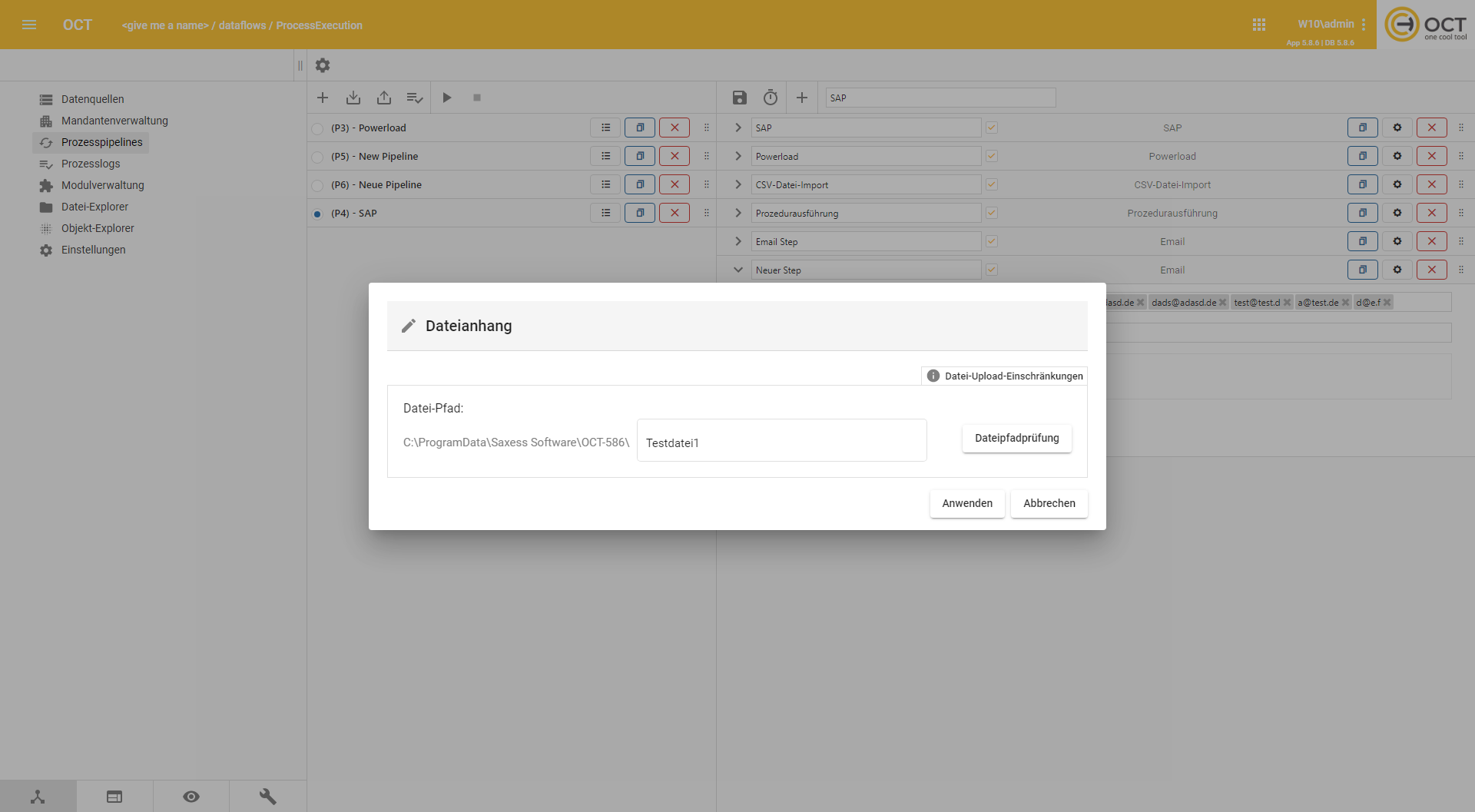
Dialog: “Dateianhang”
Datei-Upload-Einschränkungen
Erklärt die Restriktionen der Datei-Auswahl.
Die Dateigröße darf maximal 5MB betragen.
Die Datei muss in einem vorgegebenen Pfad liegen. Der notwendige Datei-Pfad-Präfix Ist dabei schon innerhalb des Dialoges vorgegeben.
Datei-Pfad:
Eingabe des Dateinamens und des Dateityps.
Der, durch Restriktionen, vorgegeben Präfix des Dateipfades ist bereits angegeben.
Dateien müssen innerhalb dieser Ordnerstruktur liegen.
Dateipfadprüfung
Prüft ob die Datei korrekt angegeben und abgelegt/verortet ist.
Stimmen Angabe und Ablageort nicht überein, so wird eine Fehlermeldung ausgelöst.
